Un moyen facile de récupérer des appels supprimés sur iPhone
Historique des appels récents supprimé par erreur, mais avezpas de sauvegarde? Les journaux d'appels ont disparu après la mise à jour vers iOS 10? Il peut exister de nombreuses raisons pour lesquelles l'historique des appels manque dans notre vie quotidienne. Ici nous vous présentons 3 façons comment récupérer des appels supprimés / perdus sur iPhone avec iPhone Data Recovery.
Cet iPhone Data Recovery vous permet de récupérerAppels supprimés / perdus sur iPhone sans sauvegarde, ou vous donne la possibilité d'extraire de manière sélective des données d'un fichier de sauvegarde iTunes / iCloud sans effacer les données actuelles de votre iPhone. De plus, il est capable de récupérer non seulement l'historique des appels, mais également d'autres données perdues telles que des contacts, des notes, des photos, des messages, etc.
3 façons de visualiser et de récupérer l'historique des appels supprimés sur iPhone
Que vous ayez ou non une sauvegarde dans iTunes / iCloud, les méthodes ci-dessous peuvent faciliter la récupération des appels sur un iPhone.
- Mode 1: Récupérer directement l'historique des appels depuis l'iPhone sans sauvegarde
- Mode 2: récupérer des journaux d'appels à partir de fichiers de sauvegarde iTunes
- Mode 3: Restaurer les appels supprimés sur iPhone à partir de la sauvegarde iCloud
Mode 1: Récupérer directement l'historique des appels depuis l'iPhone sans sauvegarde
Cet utilitaire de récupération d’appel de l’historique de l’iPhone vous permet de récupérer vos derniers appels supprimés sans aucune sauvegarde. Suivez simplement le guide simple ci-dessous.
Étape 1: connectez votre iPhone à l'ordinateur et scannez-le
Ouvrez ce programme après l’installation et connectez votre iPhone à l’ordinateur à l’aide d’un câble USB. Cliquez sur le bouton Démarrer l'analyse pour analyser les données sur votre appareil.

Étape 2: Aperçu du contenu et récupération de l'historique des appels
Choisissez "Historique des appels" dans les fichiers numérisés etvous pouvez prévisualiser tous les journaux d'appels, existants et supprimés. Cochez les éléments dont vous avez besoin, puis cliquez sur "Récupérer" sur un ordinateur au format .txt, .xls ou .xml.
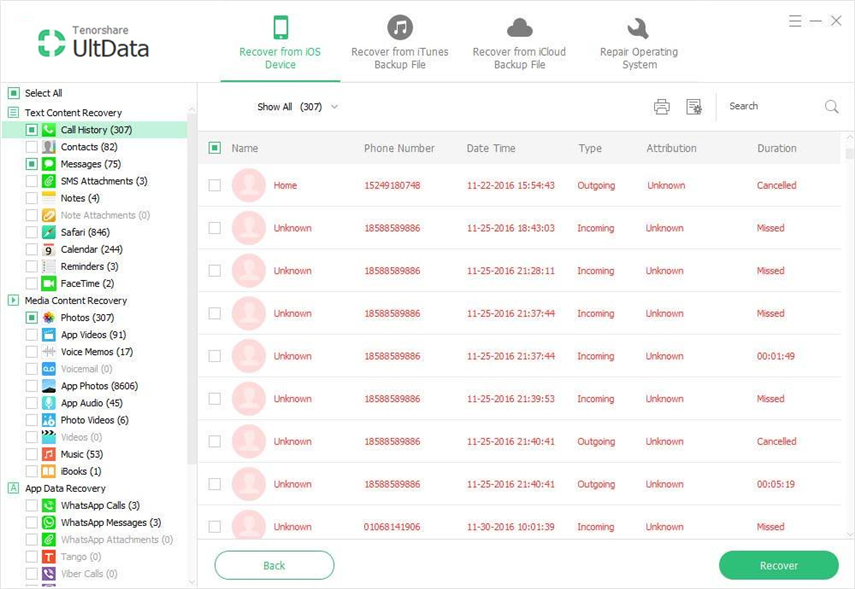
Mode 2: récupérer des journaux d'appels à partir de fichiers de sauvegarde iTunes
Si vous avez sauvegardé des appels dans iTunes, le travail de récupération serait beaucoup plus facile. iPhone Data Recovery permet de récupérer des données de manière sélective sans effacer les données actuelles de votre appareil.
Étape 1: Choisissez les fichiers de sauvegarde et extrayez-les
Lancez le logiciel sur votre ordinateur et sélectionnez"Récupérer à partir des fichiers de sauvegarde iTunes", il répertorie tous les fichiers de sauvegarde sur votre ordinateur. Veuillez sélectionner le fichier de sauvegarde contenant l'historique des appels récemment supprimés, puis cliquez sur le bouton Lancer l'analyse pour en extraire les fichiers.

Étape 2: prévisualisez et vérifiez l'historique des appels que vous avez perdu
Choisissez "Historique des appels" dans les résultats de l'analyse, puis cliquez sur les éléments dont vous avez besoin, cliquez sur le bouton "Récupérer". Vous pourrez alors enregistrer l'historique de vos appels sur votre ordinateur.

Mode 3: Restaurer les appels iPhone supprimés à partir de la sauvegarde iCloud
Cet outil vous permet d’avoir des sauvegardes iCloud. Vous devez vous connecter à votre compte pour télécharger les fichiers de sauvegarde à partir de votre compte iCloud.
Étape 1: Lancez le logiciel et connectez-vous à votre compte.
Sélectionnez "Récupérer à partir des fichiers de sauvegarde iCloud", vous devez ensuite vous connecter à votre compte avec le bon mot de passe. Les fichiers de sauvegarde de votre iCloud s'afficheront.

Étape 2: Téléchargez et numérisez les fichiers de sauvegarde
Lorsque vous avez ouvert votre compte, ce logiciel peutdétectez tous les fichiers de sauvegarde, choisissez celui dont vous avez besoin et appuyez sur le bouton "Suivant". iPhone Data Recovery vous permet de télécharger uniquement les données de l'historique des appels à partir des fichiers de sauvegarde.

Étape 3: prévisualisez et récupérez l'historique des appels dont vous avez besoin
Après le processus de téléchargement, le programme va scannerles fichiers automatiquement. Et maintenant, le fichier de sauvegarde peut être prévisualisé et récupéré. Choisissez les journaux d'appels que vous avez supprimés ou perdus récemment et cliquez sur le bouton Récupérer pour les restaurer sur votre PC.

Maintenant, vous avez les journaux des appels perdus sur iphone aprèsSi vous avez la même question dans vos messages, contacts et photos, vous pouvez également utiliser ce type de logiciel, la récupération est similaire à la récupération de l'historique des appels.









![[Résolu] iPhone gagné](/images/ios-10/solvediphone-wont-make-or-receive-calls-after-ios-1211-update.jpg)